Cómo cambiar el nombre de la computadora para una PC local o remota
Miscelánea / / February 16, 2022

Un nombre de computadora normalmente se valora con el fin de identificar quién usa la computadora o dónde se encuentra. Uno puede usar el nombre
Ordenador portátil
para diferenciar entre otro en una red llamada
Escritorio
. De manera similar, si toda una familia o empresa está en la misma red, usar su nombre o departamento es una práctica común.
Veremos dos formas de cambiar el nombre de la computadora de una computadora local y también cómo hacer un cambio de forma remota, dentro de una red local, si es un administrador del sistema y desea cambiar el nombre de una computadora antes de tener que obtener acceso físico.
Consejo genial: Aquí está cómo encontrar el nombre actual de la computadora con nada más que el símbolo del sistema.
Cambiar el nombre de la computadora para una computadora local
Veremos dos formas de cambiar el nombre de la computadora para una computadora local. La primera es la forma convencional y la segunda implica usando el símbolo del sistema.
1. Uso de las propiedades del sistema
Desde el menú de inicio, haga clic derecho Computadora y elige Propiedades.

El nombre actual del equipo se muestra en la Configuración de nombre de equipo, dominio y grupo de trabajo sección. Hacer clic Cambiar ajustes para cambiar el nombre del equipo.

Bajo la Nombre del ordenador pestaña, seleccione Cambio en la parte inferior para cambiar el nombre de la computadora.

Haz el cambio de nombre y guarda todas las ventanas abiertas presionando OK. A reiniciar ahora es necesario, y la siguiente pantalla lo indicará.
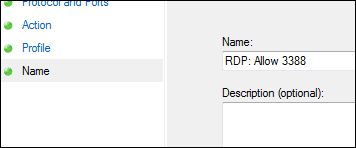
Nota: No se permiten espacios para un nombre de computadora, por lo que un guión es el reemplazo habitual.
Como también indica Propiedades del sistema, los cambios ocurrirán después de reiniciar la computadora.
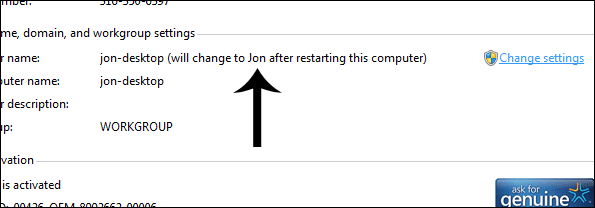
2. Uso del símbolo del sistema
Abierto Símbolo del sistema desde el menú de inicio. Es necesario ejecutar el siguiente comando:
Sistema informático WMIC donde caption=’ACTUAL' renombrar NUEVO
Sin embargo, reemplace las palabras en negrita con valores reales. Aquí hay un ejemplo:
Sistema informático WMIC donde caption=’Jon-Escritorio' renombrar Jon

El resultado será simplemente un cambio en el nombre de la computadora de Jon-Escritorio a Jon. Sabrá que el comando se completó con éxito si el valor devuelto es igual a cero.
Es necesario reiniciar para que los cambios surtan efecto.
Cambiar el nombre de la computadora para una computadora remota
Si es un administrador de dominio y desea cambiar una computadora en la misma red a un nuevo nombre, use el siguiente formato:
WMIC/nodo:"ACTUAL" cambiar el nombre de la llamada del sistema informático "NUEVO“
Por ejemplo:
WMIC/nodo:”Jon-Laptop” cambiar el nombre de la llamada del sistema informático "LaptopPC“
El valor siguiente /node: indica el nombre de la computadora remota en la LAN. Debe tener derechos de administrador en la computadora remota o se producirá el siguiente error, que indica Acceso denegado:

Si el usuario con el que está conectado actualmente no tiene acceso administrativo a una computadora en red, puede definir explícitamente las credenciales usando este formato:
WMIC/nodo:"ACTUAL" /user:NOMBRE DE USUARIO /password:CONTRASEÑA cambiar el nombre de la llamada del sistema informático "NUEVO“
Por ejemplo:
WMIC/nodo:"Jon-Laptop" /user:Administración /password:contraseña123 cambiar el nombre de la llamada del sistema informático "LaptopPC“
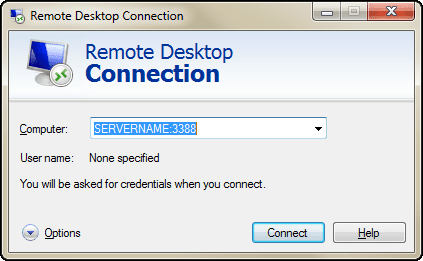
Conclusión
Cambiar los nombres de las computadoras es esencial si tiene dos nombres idénticos en una red. De lo contrario, es simplemente una manera fácil de identificar al usuario o la ubicación (como Arriba-PC o Ordenador portátil). Utilice los métodos anteriores cuando desee hacerlo. Si conoce métodos más fáciles, la sección de comentarios espera sus ideas.
Última actualización el 03 febrero, 2022
El artículo anterior puede contener enlaces de afiliados que ayudan a respaldar a Guiding Tech. Sin embargo, no afecta nuestra integridad editorial. El contenido sigue siendo imparcial y auténtico.



